close
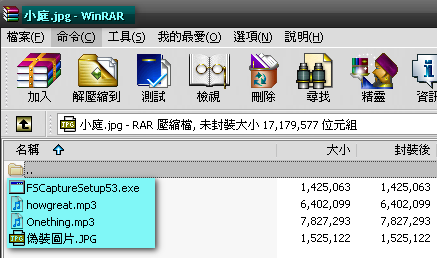
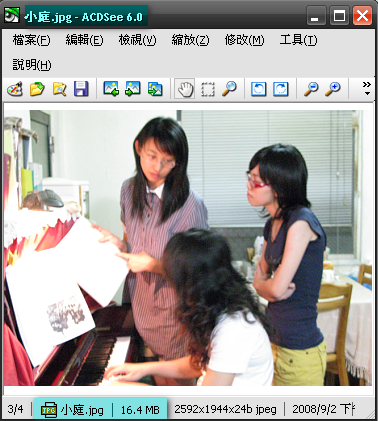
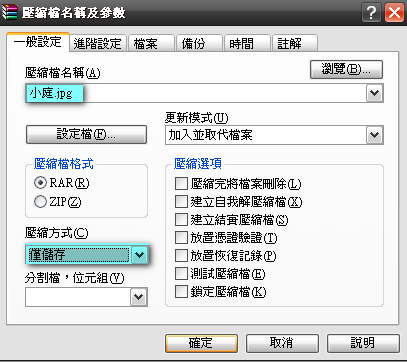

很久沒有寫這類的文章了,剛好最近有用到這個功能,就寫出來和大家分享嚕!
這招學好的話可是很好用又方便的唷!尤其是用在『機密檔案』的傳遞,小小的偽裝可是大有用處唷!
或是有『重要資料』不想讓人看到時,用這招來魚目混珠的話,不懂箇中奧妙的人,
可是會被你唬的一愣一愣的唷!
ps.如果真有重要檔案...其實還是用檔案加密軟體會比較好唷!這只能當成沒辦法時的小撇步。
首先,必須要有WinRAR這套軟體,沒有的話請到官方網站下載。
再來,通常要用來偽裝的檔案基本上會用mp3音樂檔或是JPG圖片檔,如果檔案真的很大,
也有些人會用影片檔來偽裝,這就看個人的應用了,只需要注意一點...『檔案的大小』。
想想看如果你用一個圖片檔來偽裝影片檔,那一個音樂檔就有幾百MB大小,不被發現都很難唷!
好嚕!說那麼多,就趕快來學學怎麼偽裝檔案吧!!
1.先將需要偽裝的檔案(文件...等)和被偽裝的檔案(mp3...等)放在同一個資料夾。
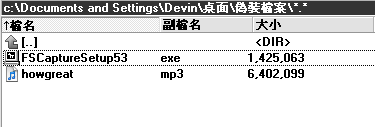
圖片中就是將一個軟體檔案和一個mp3歌曲一同放在『偽裝檔案』的資料夾內。
2.將資料夾內的兩個檔案選取後,按下右鍵選取『加到壓縮檔』的選項。
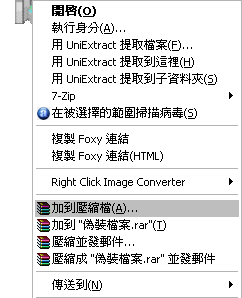
3.在壓縮檔名稱的方框內,填入要產生『偽裝檔案』的檔名及副檔名。在壓縮方式中選擇『僅儲存』
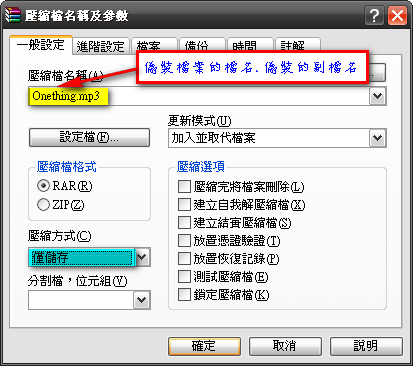
如果要將檔案偽裝成mp3,那就是XXX.mp3,如果是JPG就改成XXX.JPG。
4.按下『確定』後,就會自動產生出一個檔案出來,這時候就大功告成了。
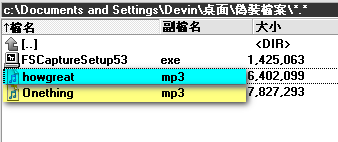
如上圖,就會出現一個『Onething.mp3的檔案』。
*這時候我們就可以來測試看看是不是成功,先用音樂播放軟體來播放『Onething.mp3』這個檔案。

如上圖,我們可以看到『千千靜聽播放軟體』很成功的播放出了這首歌曲。
*再來,我們用WinRAR來開啟『Onething.mp3』這個檔案。
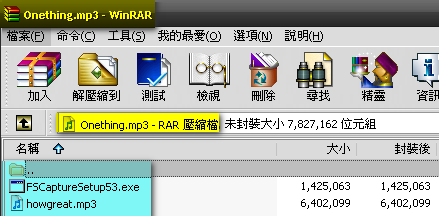
如上圖,我們看見WinRAR成功的開啟了『Onething.mp3』,並且看見了我們剛剛隱藏的檔案。
基本上我們現在就大功告成嚕!不過...難道只能隱藏一個檔案嗎?恩...來試試看吧!
再回到剛剛的檔案夾,這一次我們再添加了一張照片進來,試試看能不能成功的『偽裝』。
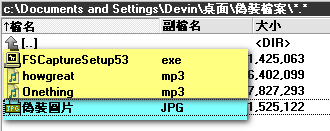
重複上面的步驟,進行檔案的壓縮。只是這次我們要將檔案的副檔名改成JPG。
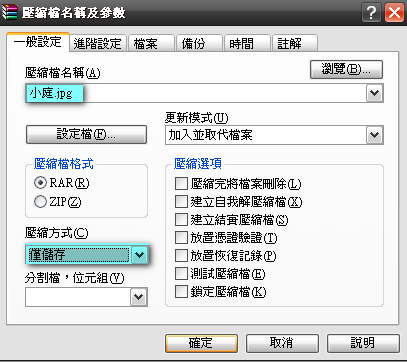
如上圖,這次我們改成偽裝圖檔,所以副檔名也要改成JPG。
檔案壓縮完成後,我們趕緊開啟圖片檔來看看。
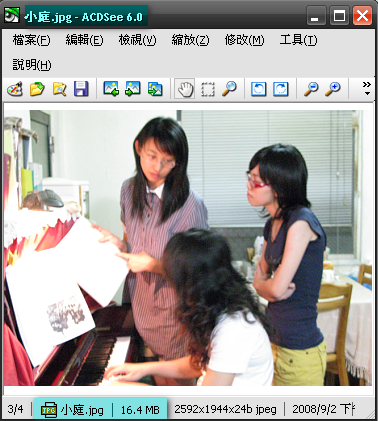
從上圖我們可以看見成功的將圖檔開啟,並且請注意這個圖檔居然有『16.4MB』。
我們開啟原圖看看,可以看見同一張圖但是檔案大小可是完全不同唷!

這張圖沒有經過偽裝,檔案大小只有1.5MB唷!
最後當然就要用WinRAR來看看是不是成功嚕!?
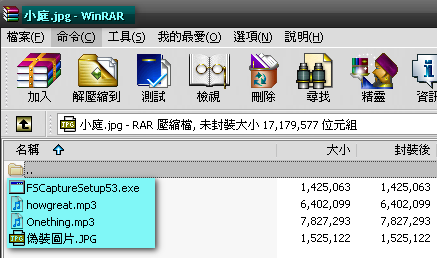
沒錯!成功嚕!可以看見檔案都在圖片檔裡面嚕︿︿!大功告成!
怎麼樣?很簡單吧?趕快學起來吧!這招可是很有用的唷︿︿!
例如用在MSN傳檔,就挺有用的阿!或是拿來整人也不錯唷!
但別拿來做壞事唷!
全站熱搜


 留言列表
留言列表

